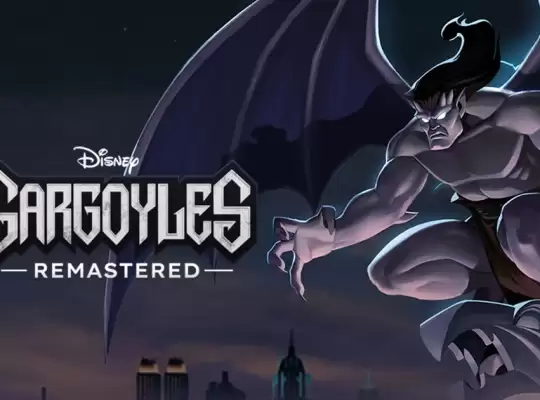Die PlayStation 3 hat für viele Gamer einen ganz besonderen Stellenwert, was mitunter an beliebten Exklusivtiteln wie zum Beispiel Metal Gear Solid 4, Infamous 1 und 2, Demon’s Soul, Heavenly Sword, Killzone 2 und 3, Little Big Planet 1 und 2 oder Ratchet & Clank liegt. Diese und viele weitere Spielen lassen sich mangels Abwärtskompatibilität der PS4 und der PS5 nicht ohne PS3-Konsole spielen. Selbst über den Klassikerkatalog im Rahmen von PlayStation Plus Premium sind nicht alle zuvor genannten Spiele für PS Cloud Streaming verfügbar. Man müsste sich daher eine PS3-Konsole anschaffen, um bestimmte Spiele zu zocken.

Wer dies allerdings nicht möchte und auch nicht in der Cloud fündig wird, kann sich alternativ einen Emulator installieren und darüber PS3-Spiele zocken. Wie das genau funktioniert, zeigen wir dir hier. Der Open-Source PlayStation 3 Emulator RPCS3 macht dies möglich. RPCS3 gibt es übrigens nicht nur für Windows, sondern auch für Linux, macOS und FreeBSD. Wir bleiben bei dieser Anleitung jedoch bei der Windows-Version, die auf Windows 7, 8,10 und 11 läuft.
Zunächst solltest du den Emulator dafür von der offiziellen Webseite runterladen.

Das heruntergeladene 7-zip-Archiv muss man danach entpacken. Falls nötig, kannst du dir dafür 7-Zip hier kostenlos herunterladen. Die entpackten Dateien kannst bei Bedarf in einen anderen Ordner verschieben. Beachte allerdings, dass du keinen System-Ordner mit eingeschränkten Zugriffsrechten wie zum Beispiel den Programme-Ordner benutzen kannst, da du sonst beim Starten des Emulators eine Fehlermeldung erhältst. Vorschlagsweise kannst du einfach in deinem Download-Ordner einen Ordner für den PS3-Emulator anlegen.
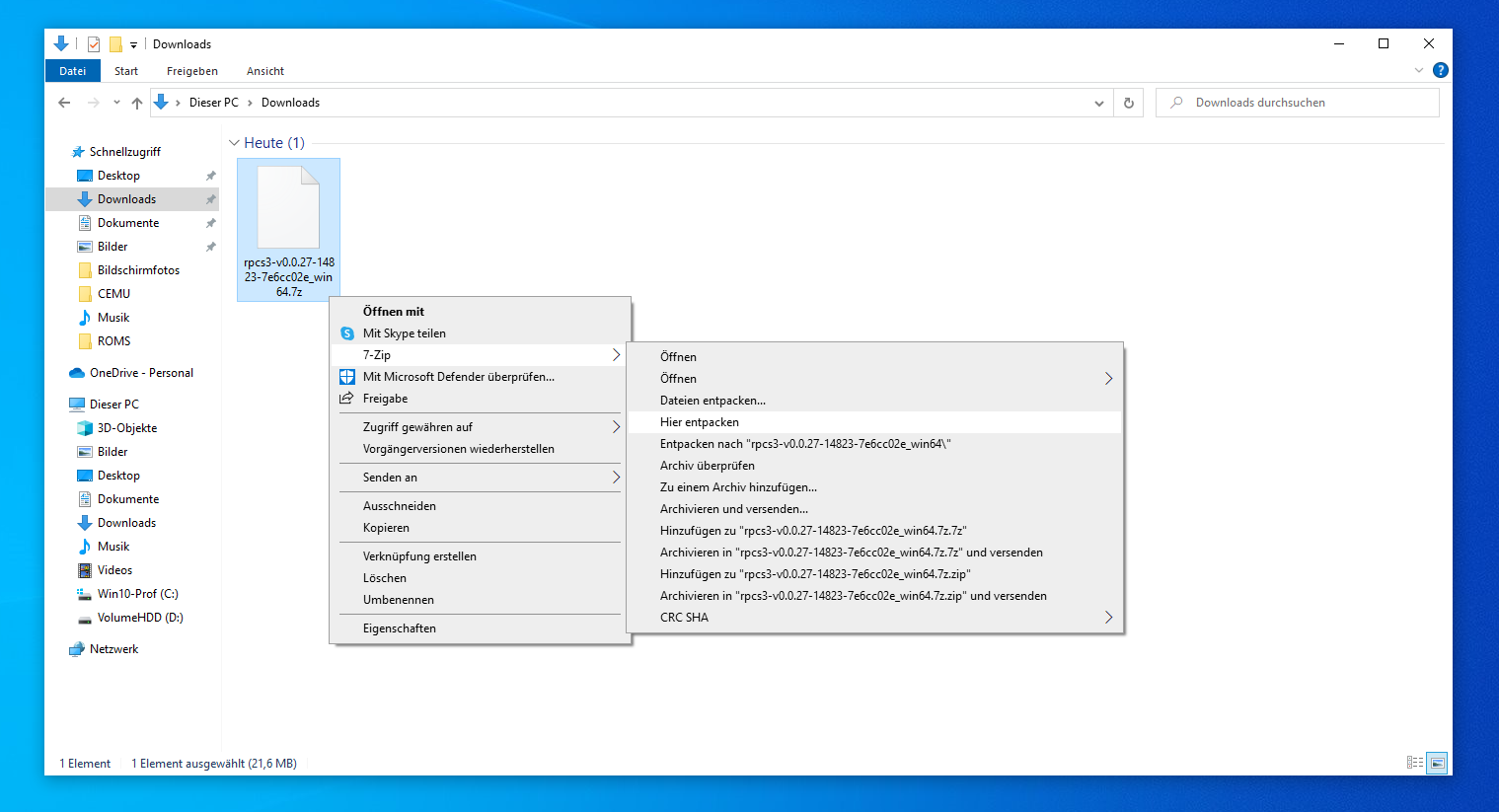
Dann brauchst du noch die Systemsoftware der PlayStation 3, die aus rechtlichen Gründen nicht automatisch im Emulator enthalten ist. Das Betriebssystem der PlayStation 3 kannst du dir direkt von Sony über diesen Link herunterladen. Dafür auf den Download-Button rechtsklicken und Ziel speichern wählen. Sollte dein Browser den Download der PS3 Systemsoftware sicherheitsbedingt blockieren, musst du gegebenenfalls darauf rechtsklicken und „Beibehalten“ auswählen. Bei Bedarf kannst du die heruntergeladene PS3UPDAT.PUP-Datei auch in einen anderen Ordner packen oder in deinen Emulator-Ordner schieben.
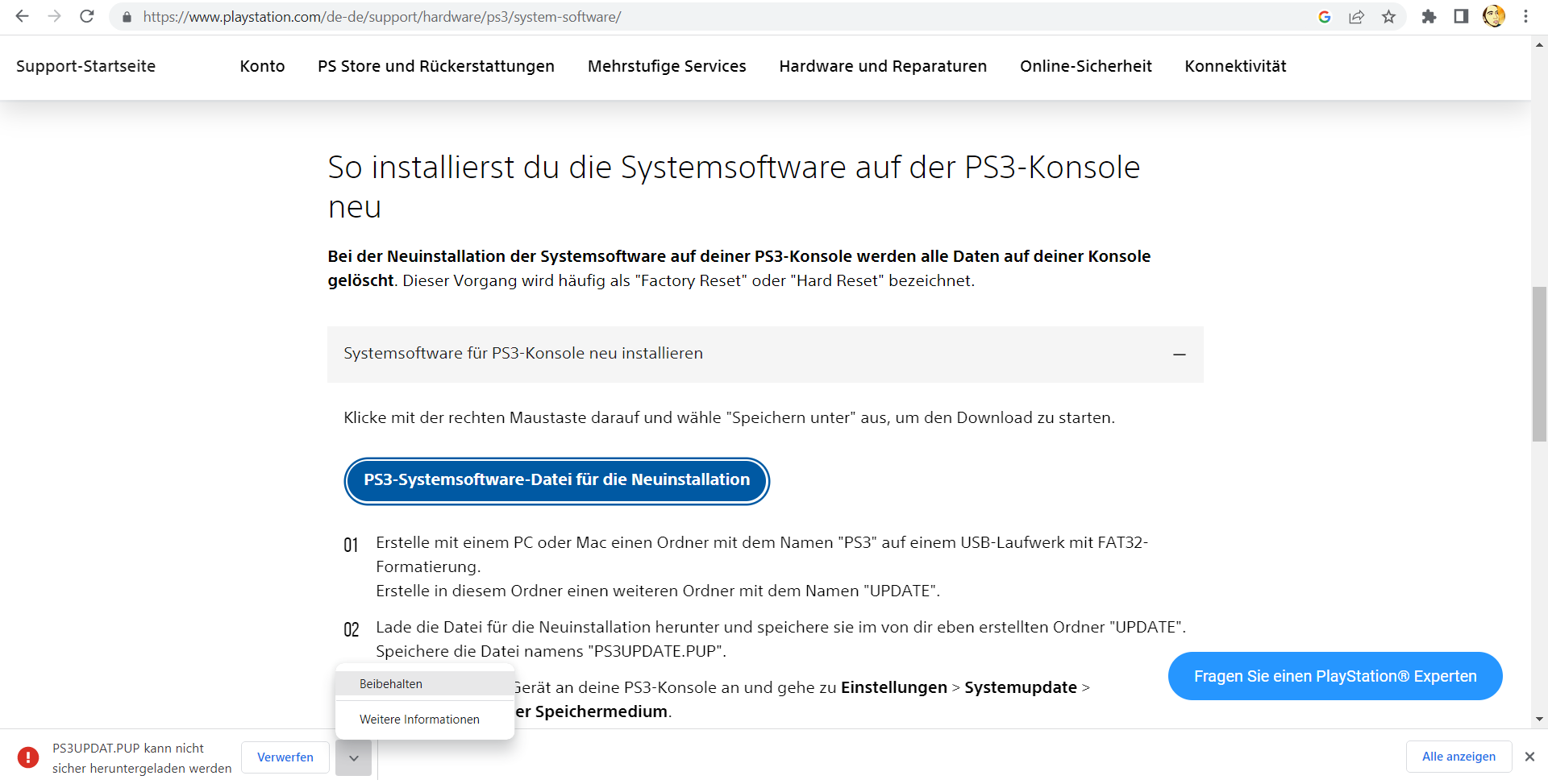
Jetzt musst du im Grunde nur noch die rpcs3.exe ausführen.
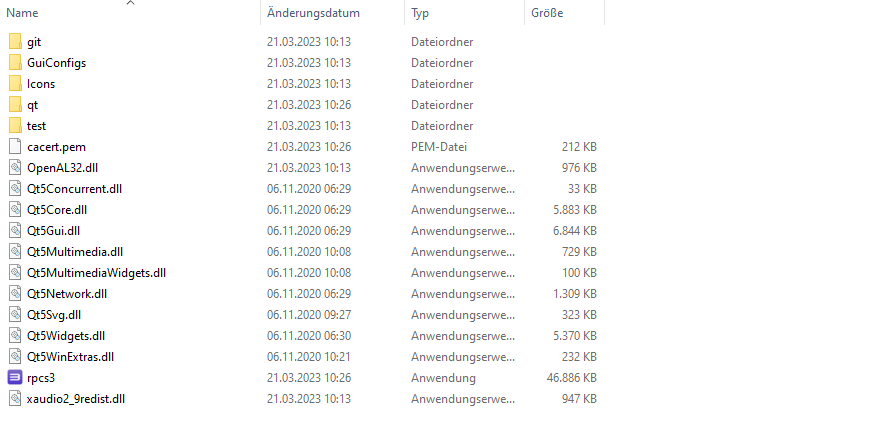
Beim ersten Starten erscheint eine Meldung, die einen darauf hinweist, dass man die PlayStation-Systemsoftware benötigt, die du davor heruntergeladen hast. Auch wird man rechtlich darauf hingewiesen, dass man lediglich „Sicherungskopien“ also Dumps seiner eigenen Spiele abspielen darf.
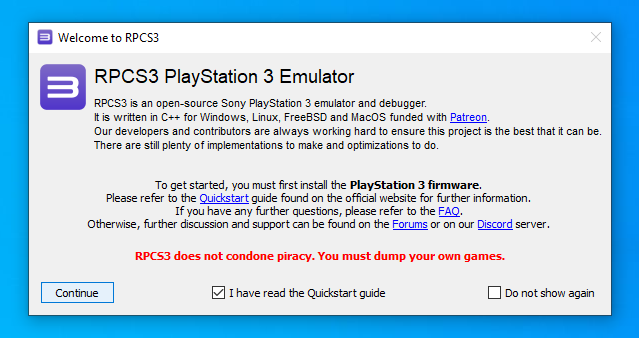
Diesen Hinweis muss man mit einem Haken in der Mitte unten bestätigen. Wenn man außerdem den Haken unten rechts setzt. kommt die Meldung nie wieder. Dann auf „Continue“ klicken, damit der Emulator ausgeführt wird. In der Anwendung auf „File“ und dann auf „Install Firmware“ und zur PlayStation 3-Systemsoftware navigieren, die wir zuvor heruntergeladen hatten. Ein Fortschrittsbalken sollte daraufhin auftauchen. Anschließend wird eine Erfolgsmeldung angezeigt. Wenn man dort den Haken setzt. Erscheint diese Meldung nie wieder.
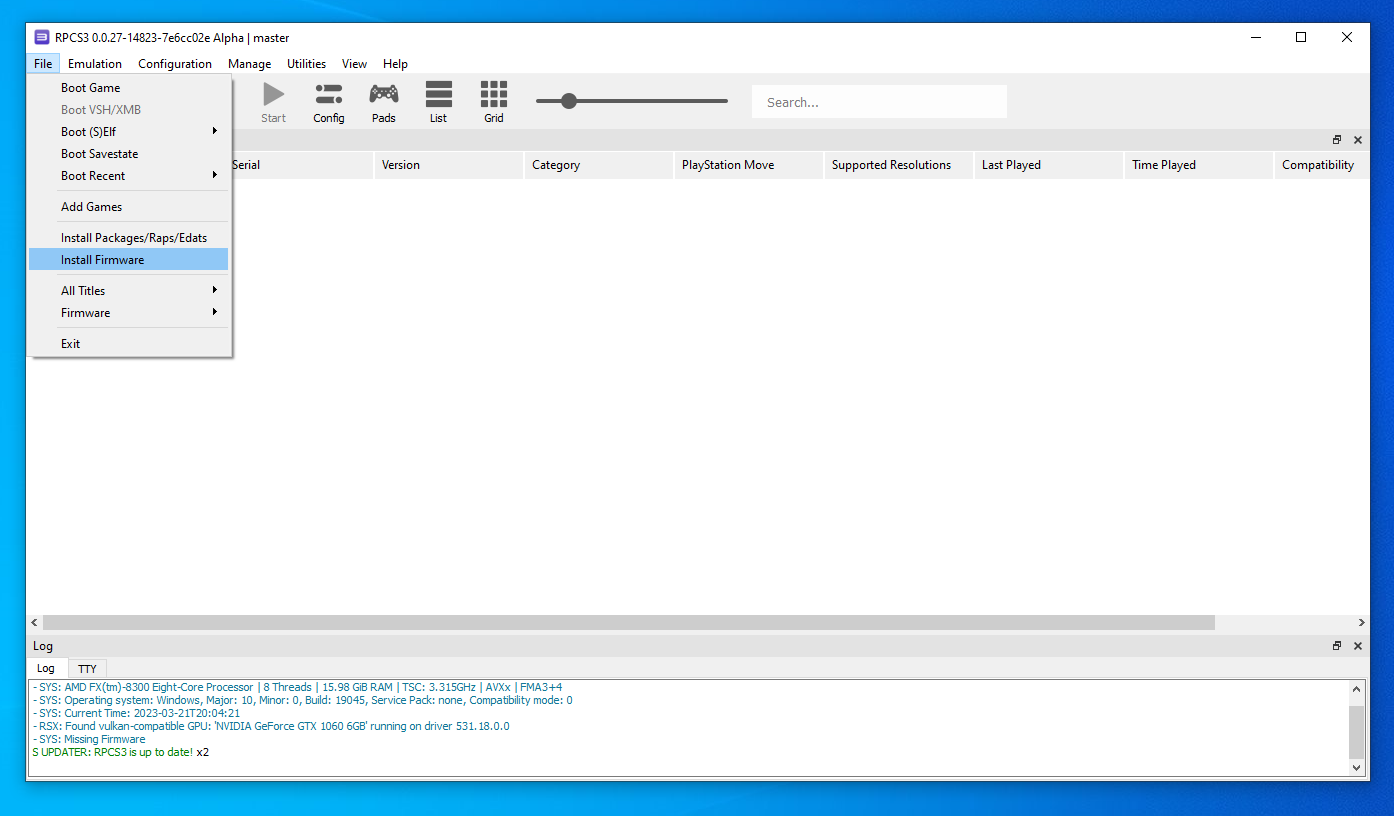
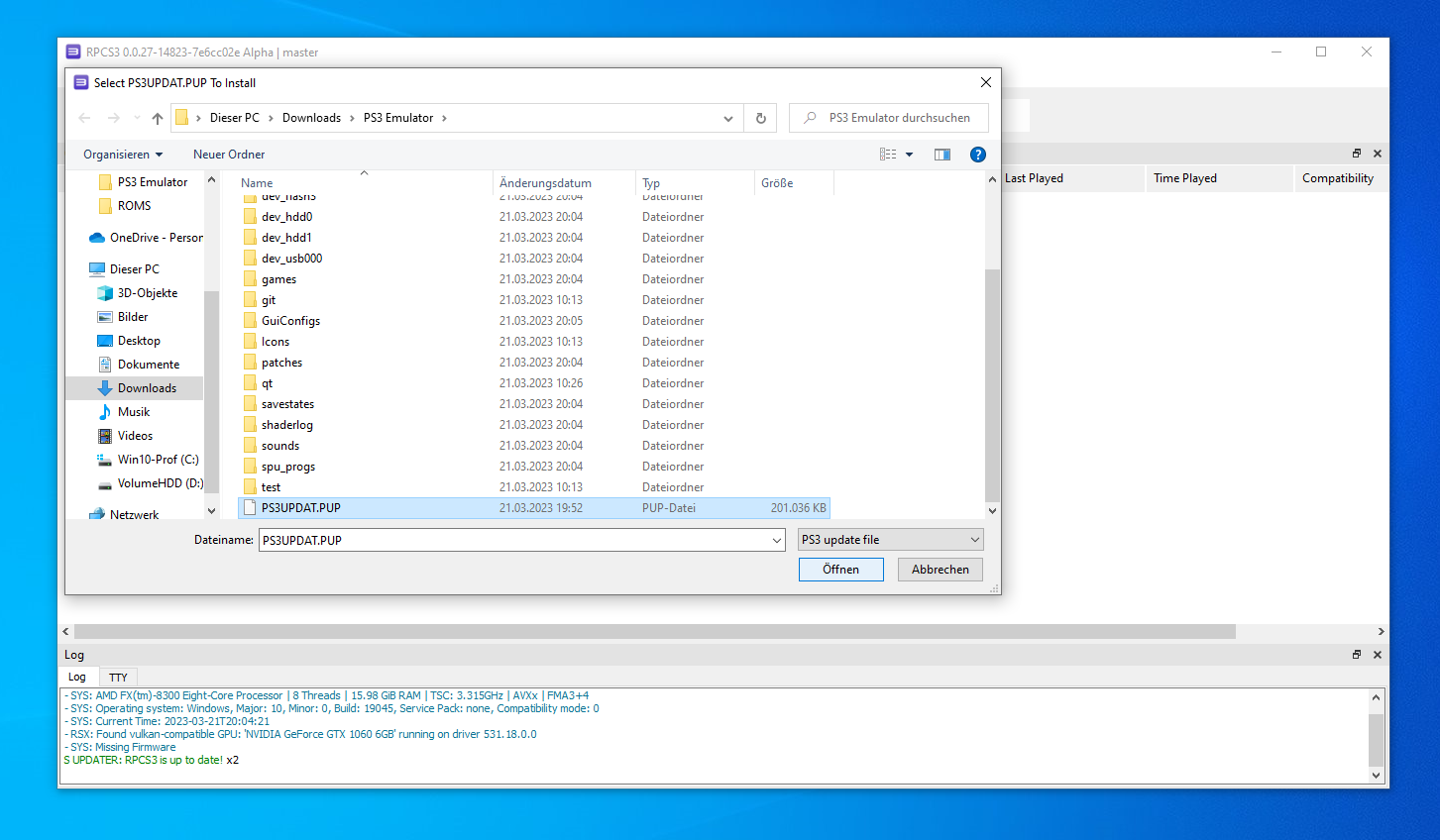


Danach werden die PPU Module einmalig kompiliert, was etwas dauern kann.
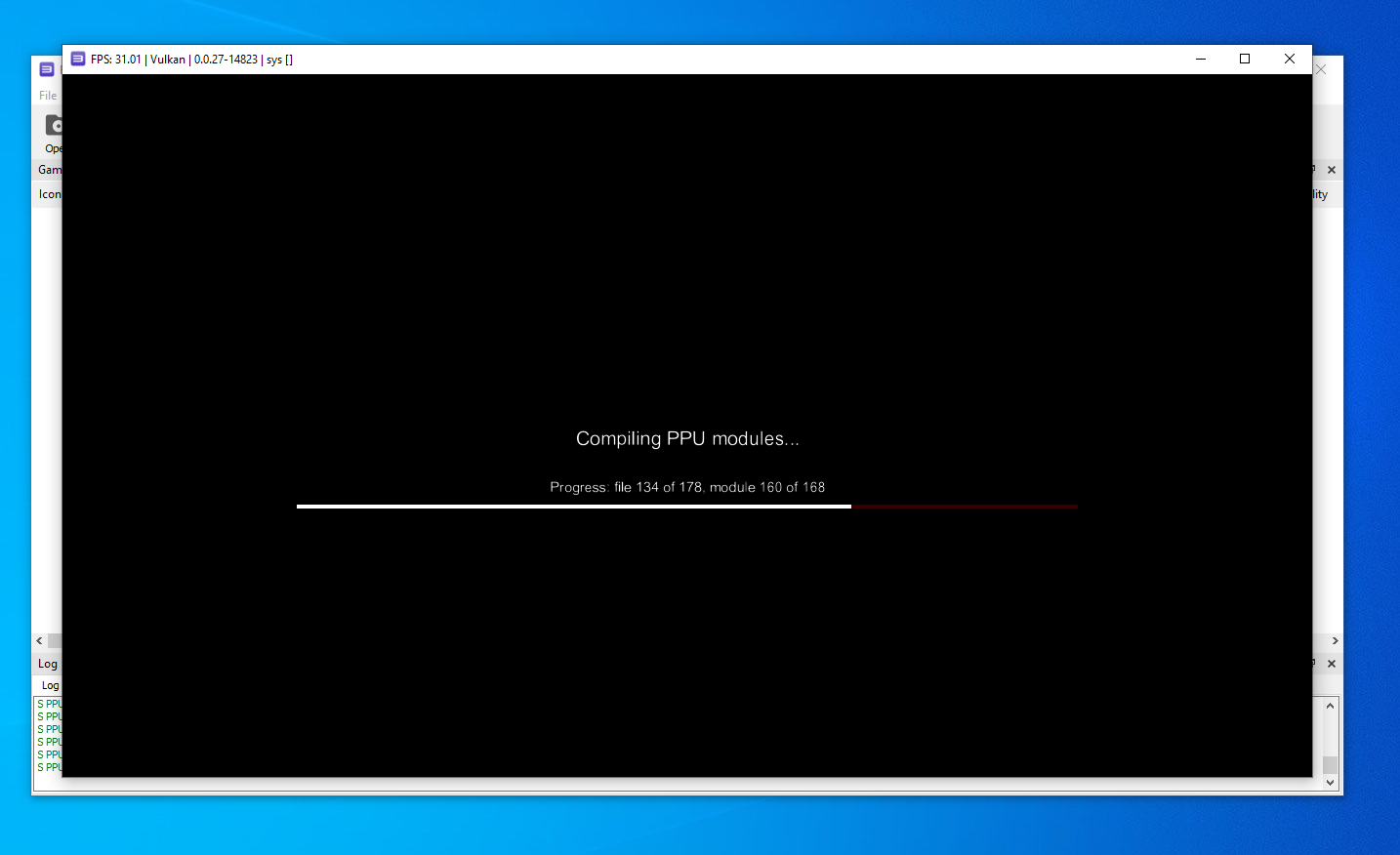
Als nächstes sollte man wenigstens einen Controller für Spieler 1 einrichten. Ideal wäre natürlich ein PlayStation Controller wie der DualShock 3 oder DualShock 4 oder gar der DualSense Controller, da es eigene Handler dafür gibt, aber man kann selbstverständlich auch andere Bluetooth oder kabelgebundene Controller wie einen Xbox Controller oder einen Stadia Controller verwenden. Dafür auf das Pads-Symbol klicken und unter „Player 1“ bei „Handlers“ „XInput“ auswählen und als Devices „XInput Pad #1“ auswählen. Bei Bedarf kann man noch die Tastenbelegung anpassen und man kann hier auch bereits den angeschlossen Controller testen, in dem man beispielsweise die Sticks bewegt. Anschließend unten rechts auf „Save“ klicken. Zur Not würde übrigens eine Tastatur gehen.
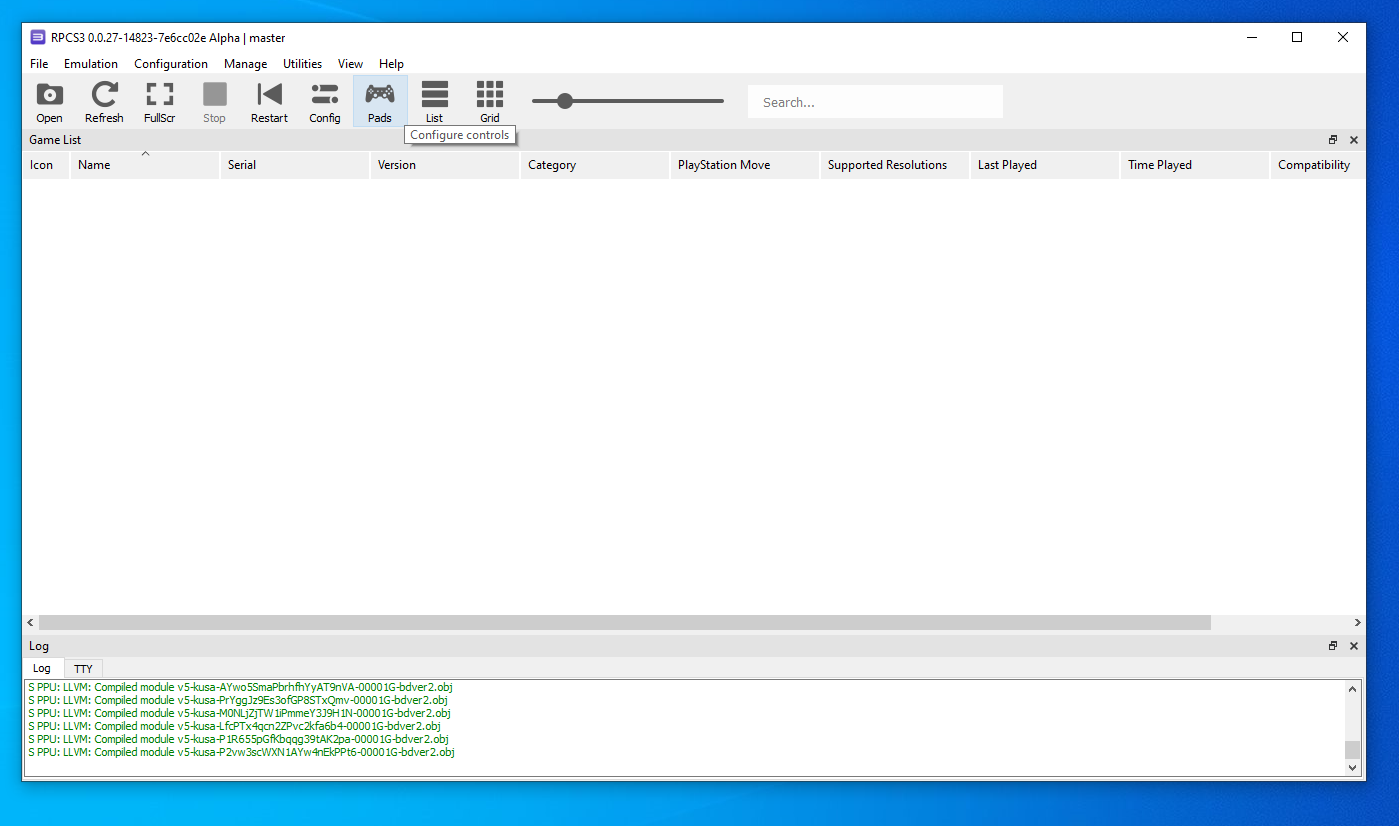

Jetzt noch unter Configuration unter dem Reiter „System“ die „Console Language“ auf „German“ stellen, die „Console Region“ auf „Europe, Oceania, Middle Eats, Russia“ stellen und beim „Keyboard Type“ auf „German keyboard“ stellen. Selbstverständlich lässt sich das jederzeit ändern, falls man es es mit einem Region-Lock bei Spielen aus dem Ausland zu tun haben sollte.
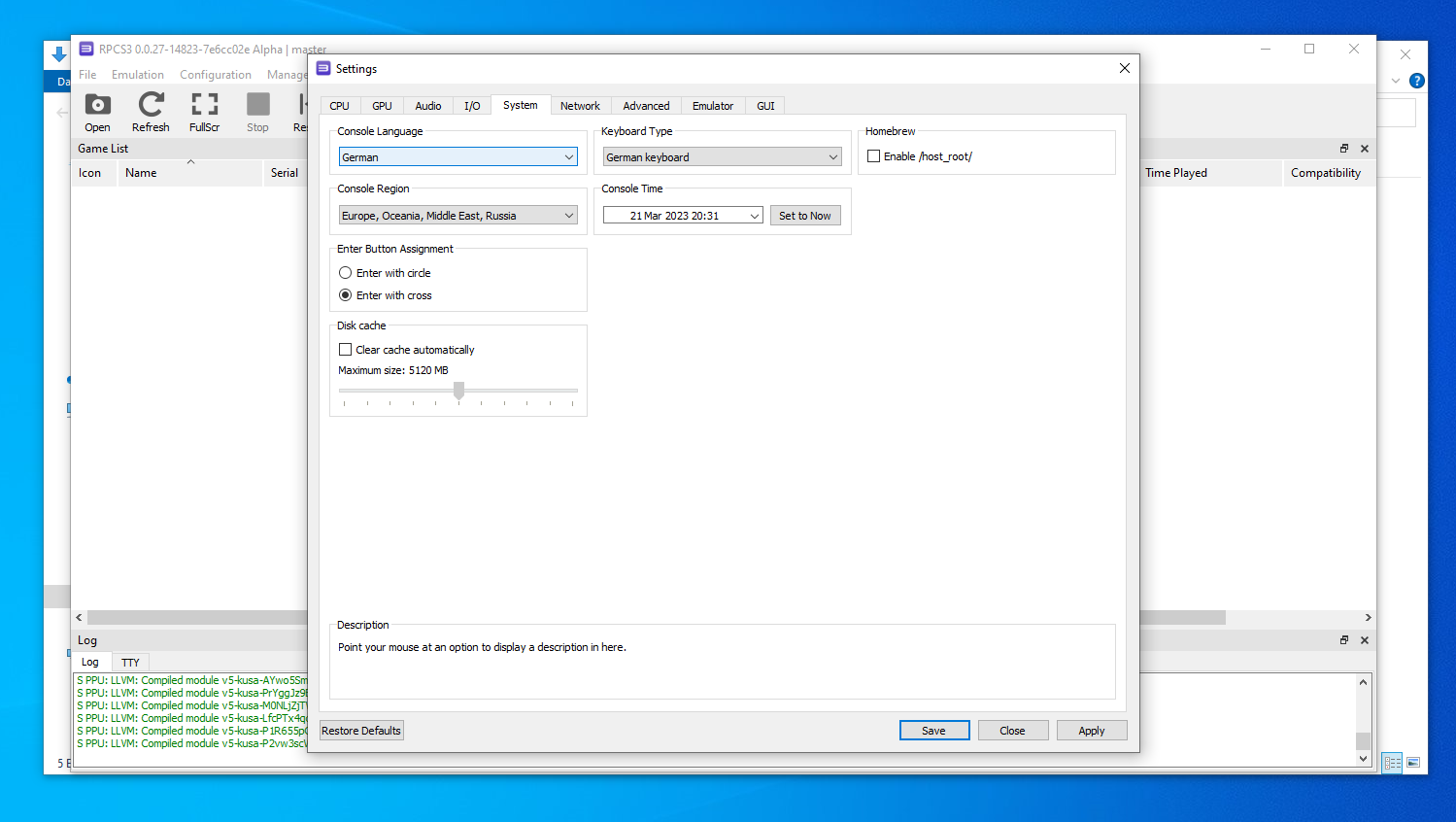
Damit ist der PlayStation 3 Emulator startklar und konfiguriert. Nun braucht man nur noch Spiele!
Dabei gibt es zwei Wege. Entweder man dumpt seine eigenen PlayStation 3 Spiele oder man lädt sich illegalerweise „PlayStation 3 Roms“ herunter. Wo man diese PlayStation 3 Roms herbekommt, können und wollen wir aus rechtlichen Gründen hier nicht verlinken. Allerdings dürfte man schnell fündig werden, wenn man nach „PlayStation 3 Roms“ googelt oder auf Reddit im einschlägigen „Roms Megathread“ stöbert.
Wenn man dann ein Spiel hat, kann man es einfach per Drag & Drop in den Emulator werfen, damit das Spiel im Emulator angezeigt wird. Ein Doppelklick auf den Spieleintrag und das PlayStation 3 Spiel sollte nach dem Kompilieren der benötigen PPU Module und Shader starten. Hier sollte man etwas Geduld haben.


Wie gut die PlayStation 3 Spiele laufen, hängt zum einen von der Leistungsfähigkeit des PCs und zum anderen vom jeweiligen Spiel ab. In unserem Test konnten wir auf einem mittelmäßigem Gaming-PC beispielweise Bejeweled 3 mit stabilen 60 FPS zum Laufen bringen. Welche Spiele gut laufen oder Probleme haben, kann man der stetig aktualisierten Kompatibilitätsliste auf der Webseite des Emulators entnehmen. Darin kann man auch nach den grünen Einträgen filtern, um ausschließlich die Spiele zu emulieren, die auch vollständig spielbar sind.
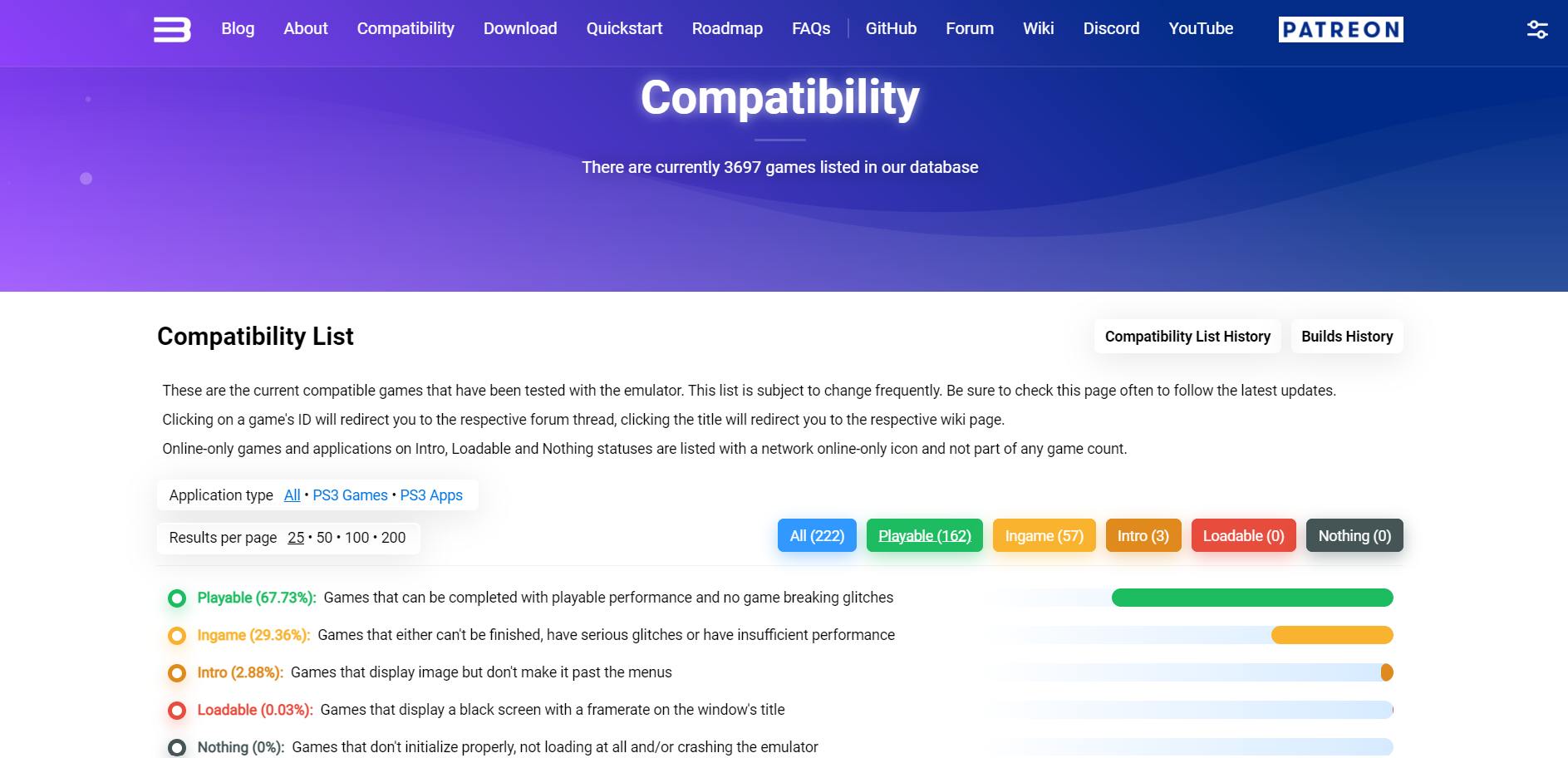
Wir hoffen, dass dir dieser Guide geholfen hat. Falls du eine Frage hast, kannst du gerne einen Kommentar hinterlassen. Auch würde uns interessieren, welches PlayStation 3 Spiel du am liebsten mit dem Emulator spielen willst.
Wusstest du eigentlich, dass du auch PlayStation 2, PlayStation 4 und Nintendo Wii U-Spiele auf dem PC zocken kannst?